Как найти штатную расстановку в 1с
Содержание
- Предварительная настройка 1С ЗУП
- Утверждение штатного расписания
- Изменения оклада и плановых начислений
- Как внести изменения в штатное расписание в 1С ЗУП
- Отчетность
- Статьи по теме
- Как в программе БухСофт сформировать штатку
- Какие данные есть в штатном расписании
- Шапка
- Таблица с данными
- Утверждение штатного расписания
- Штатное расписание в 1С 8.3 ЗУП
- Штатное расписание в 1С 8.3 Бухгалтерия
- Для чего используется документ Начальная штатная расстановка в 1С ЗУП 3
- Где найти документ Начальная штатная расстановка в 1С ЗУП 3
- Заполнение документа Начальная штатная расстановка
- Похожие публикации
- Карточка публикации
- Добавить комментарий Отменить ответ
- Вы можете задать еще вопросов
Ведение штатного расписания на предприятии очень удобно. В любой момент можно узнать, ставок единиц всего, сколько занято и сколько требуется. Так же штатное расписание используется в кадровых документах для приема и перевода работников на конкретные штатные единицы.
Рассмотрим пошаговую инструкцию где найти и как создать новое штатное расписание в 1С 8.3 ЗУП, как внести изменение в уже существующий документ и как изменить оклад сотрудника.
Предварительная настройка 1С ЗУП
Первым делом, чтобы включить рассматриваемый нами функционал, нужно произвести некоторые настройки. Они находятся в меню «Настройка» — «Кадровый учет».
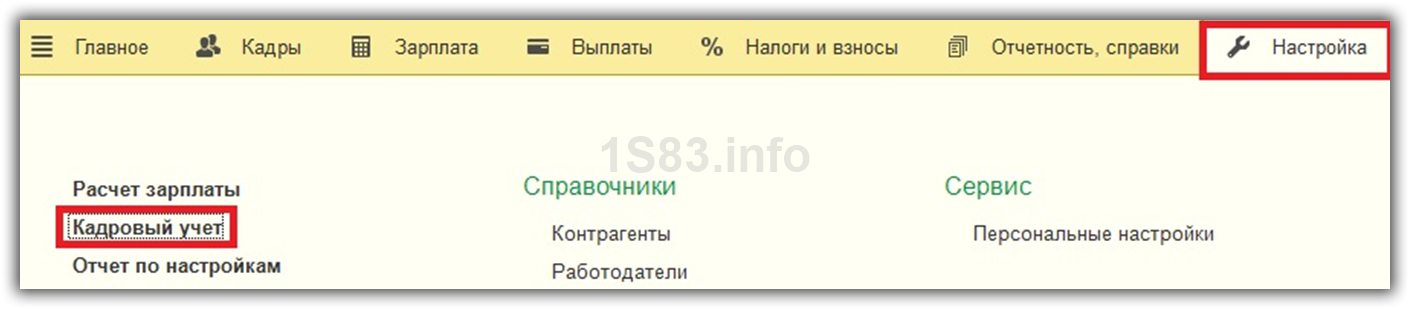
В появившемся окне перейдите по гиперссылке «Настройка штатного расписания». Перед вами отобразится форма, где первым делом нужно установить флаг на пункте «Ведется штатное расписание». Так же в данной форме вы можете установить автоматическую проверку кадровых документов на соответствие штатному расписанию, включить ведение истории и многое другое.
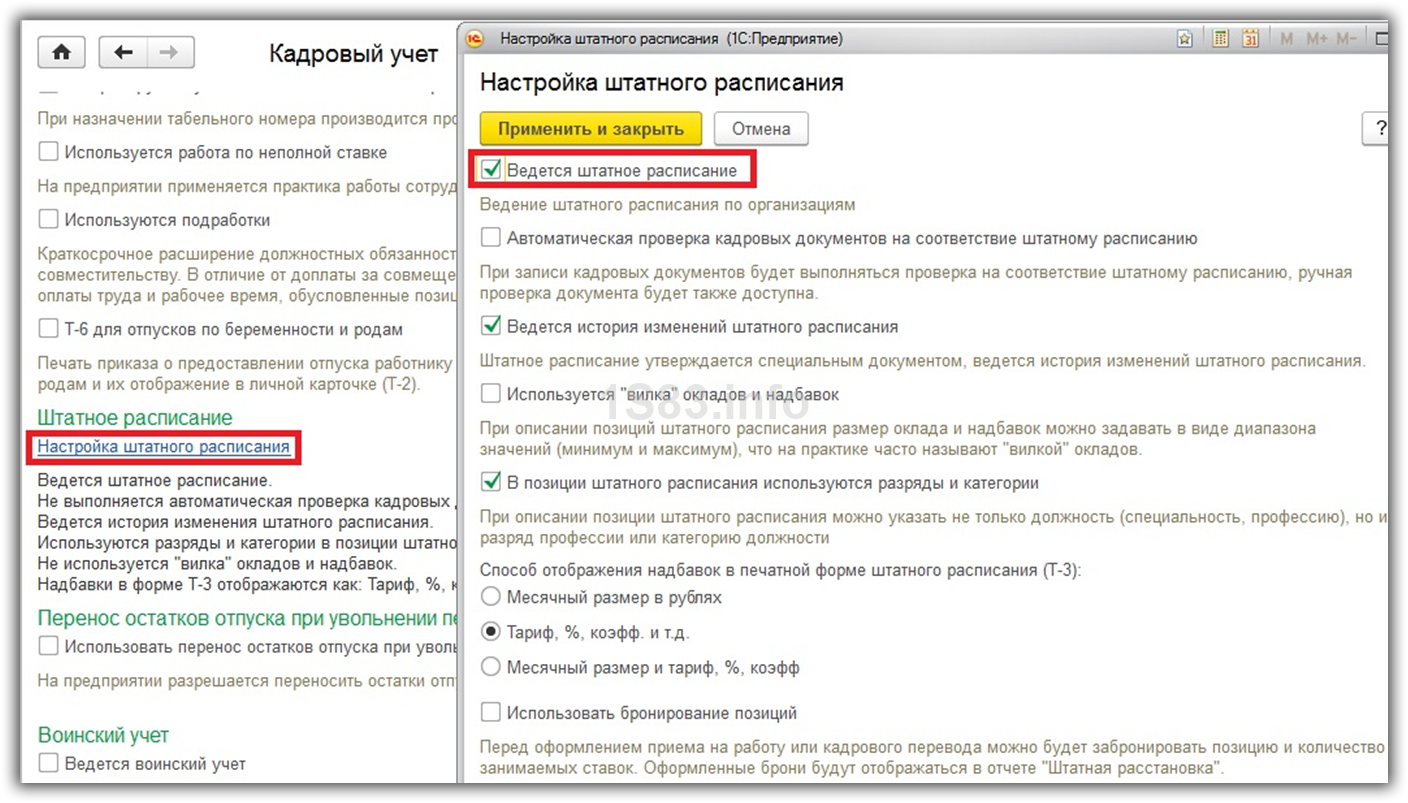
Утверждение штатного расписания
Найти штатное расписание в 1С ЗУП можно в меню «Кадры». Первым делом его необходимо утвердить. Производится это одноименным документом.
В том случае, когда утверждение не было произведено ранее, для вас будет доступно утверждение штатного расписания. В данном случае этот документ уже создавался, и мы переходим по гиперссылке «Утвердить новое штатное расписание».
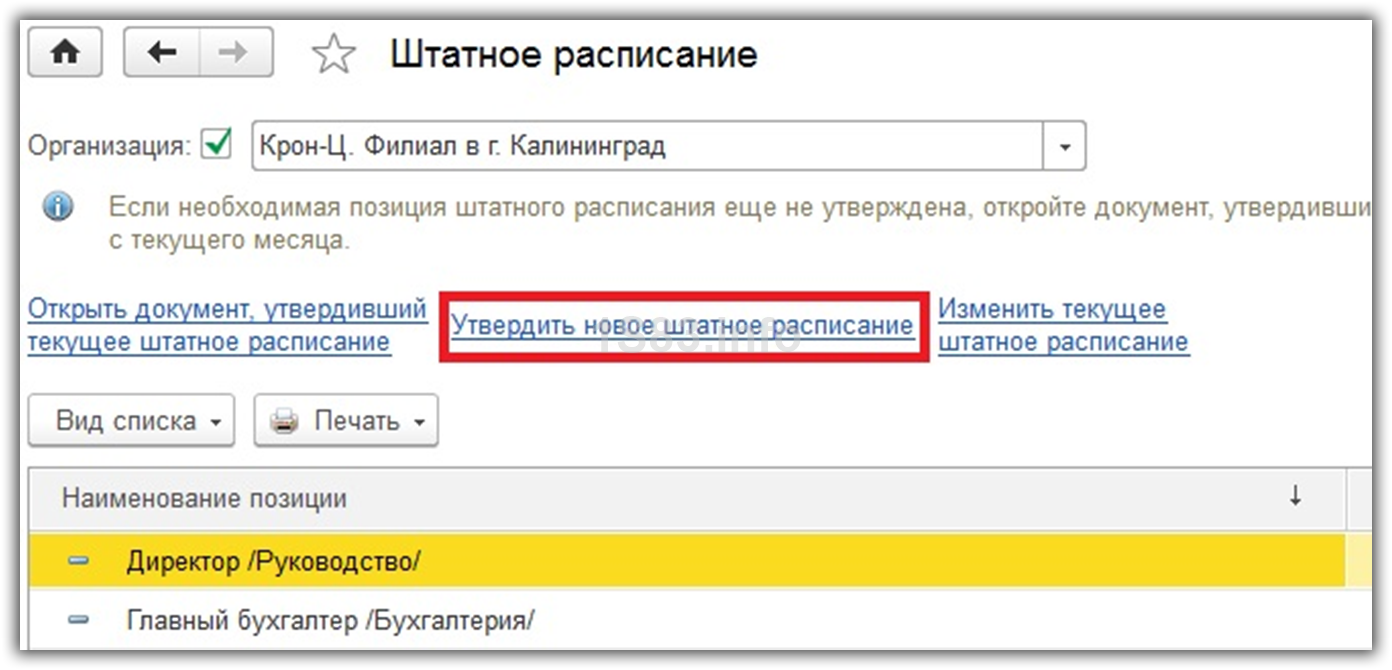
Перед вами отобразится форма нового документа. В его шапке укажите организацию, подразделение и месяц, с которого данное штатное расписание вступит в силу.

Так как ранее у нас уже были утверждены две штатные позиции, табличная часть документа заполнилась автоматически. В случае создание первого утверждения, вам необходимо добавить все необходимые позиции.
При добавлении позиций, так же как и при двойном нажатии левой кнопкой мыши на уже созданную, откроется ее карточка. В ней вам необходимо указать подразделение и должность. Наименование сформируется автоматически и при желании его можно изменить. Так же здесь задается количество единиц и график работы. В нашем случае это пятидневка.
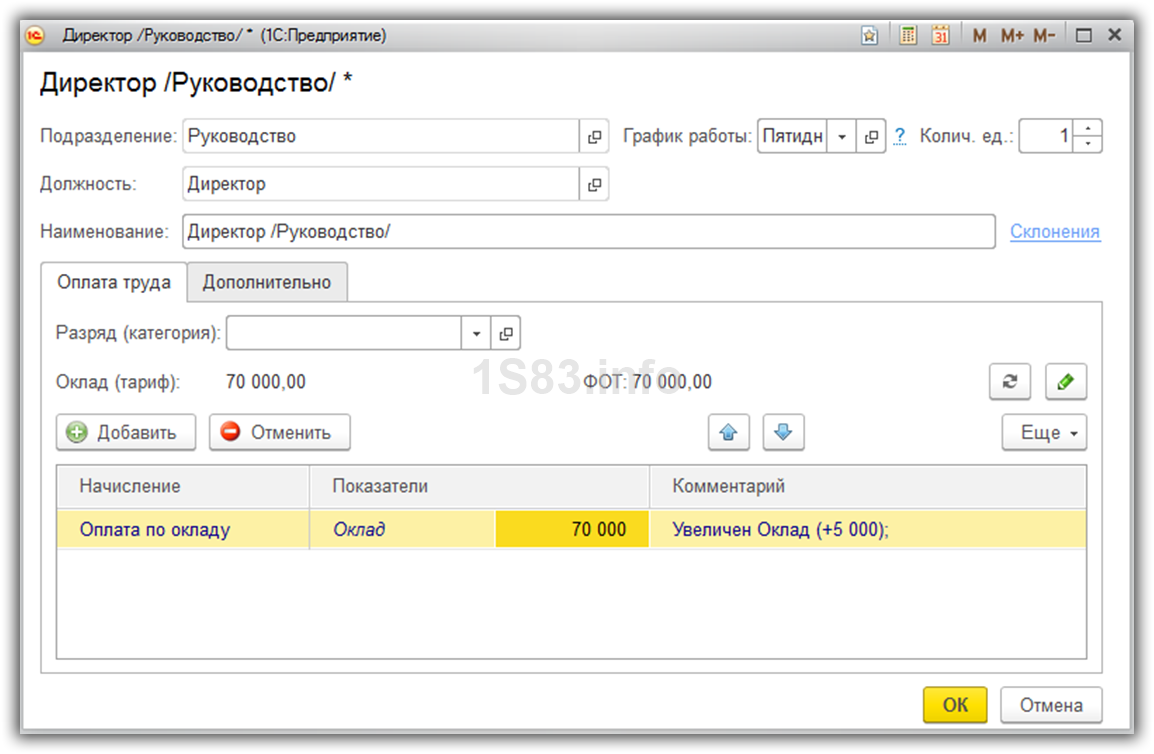
На закладке «Оплата труда» указывается разряд (если ведение функция ведения по разрядам была включена в произведенной ранее настройке программы). В табличной части перечислятся все виды оплат, применяемых для данной позиции штатного расписания. В нашем случае у директора только оплата по окладу в размере 70 тысяч рублей.
Обратите внимание, что строка с оплатой выделена синим цветом и в комментарии указан текст «Увеличен оклад (+ 5 000);». Это означает то, что ранее данная позиция ШР уже была утверждена с меньшей суммой. При создании новой позиции такого комментария у вас не появится, и строка будет привычного черного цвета.
На вкладке «Дополнительно» можно указать условия приема на работу и ее характер, а так же задать отпуска.
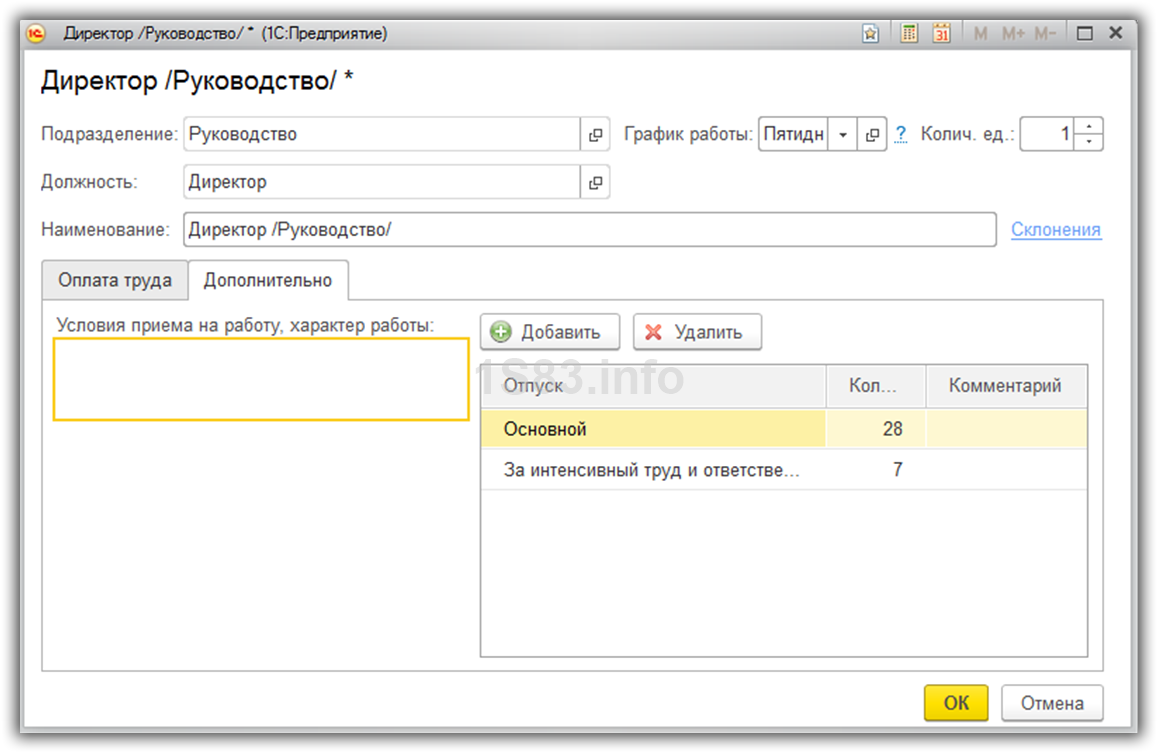
После внесения всех необходимых данных в создаваемую позицию штатного расписания, нажмите на кнопку «ОК». Она появится в документе «Утверждение штатного расписания».
Добавьте в документ аналогичным образом все позиции и проведите его. Так же из данного документа по кнопке «Печать» можно сформировать приказ об утверждение штатного расписания и форму Т-3.
Теперь, вернувшись в само штатное расписание, вы увидите в списке все введенные вами единицы с указанием даты утверждения. Так же здесь вам доступен просмотр документов, утвердивших и изменивших штатное расписание, а так же создание данных документов. Для печали отчетности воспользуйтесь меню «Печать».
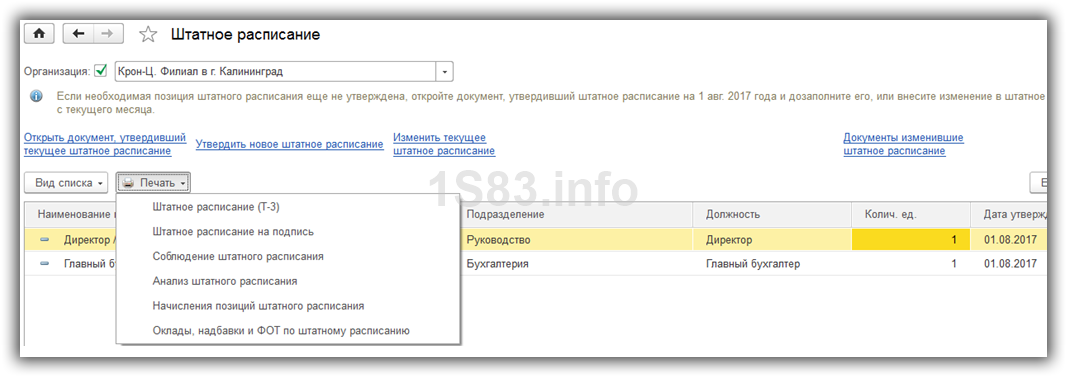
В справочнике должностей так же будут отображаться данные из штатного расписания (колонки «Введена» и «Дата ввода»). Так же эти данные будут отображаться и в самой карточке должности.
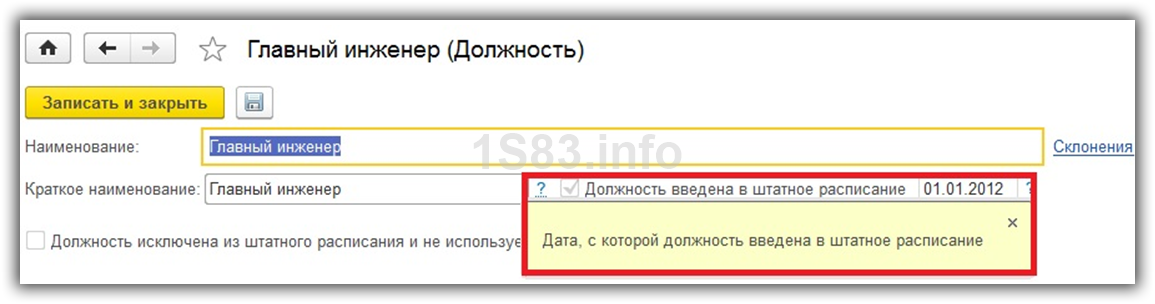
Изменения оклада и плановых начислений
Бывают случаи, когда при создании утверждения штатного расписания была допущена ошибка, либо нужно изменить начисления для какой-то позиции. Все подобные действия можно совершить в ранее созданном документе утверждения.
На форме штатного расписания перейдите по ссылке «Открыть документ, утвердивший текущее штатное расписание».
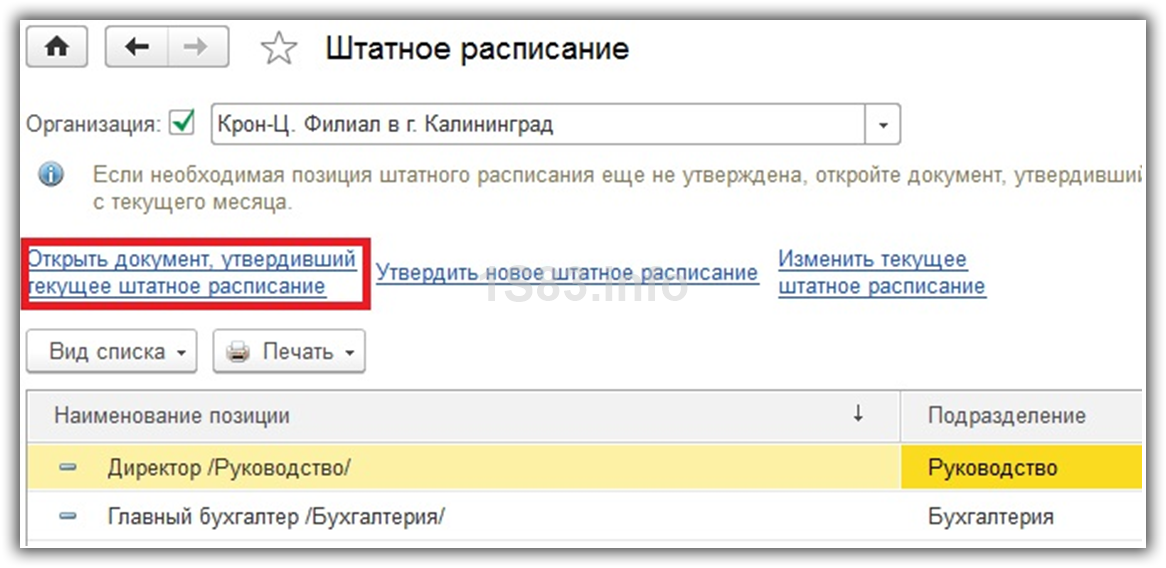
В открывшемся документе внесите все необходимые изменения и проведите его. Также отсюда можно создать изменение плановых начислений по одноименной кнопке.

В результате создастся новый документ, где указывается, каким сотрудникам какие начисления были назначены. Дата вступления в силу данных начислений указывается в шапке документа.

Как внести изменения в штатное расписание в 1С ЗУП
Для внесения локальных изменений в существующее штатное расписание (которые не сильно затрагивают структуру предприятия) в 1С ЗУП 3.1 предназначен документ «Изменения штатного расписания». Найти его можно как из меню «Кадры», так и из формы списка штатного расписания. Во втором случае достаточно перейти по гиперссылке «Изменить текущее штатное расписание».

Принцип заполнения данного документа описывать мы не будем, так как он аналогичен заполнению утверждения штатного расписания.

Отчетность
В данной программе существует множество различных типовых отчетов по штатному расписанию. Они расположены в меню «Кадры» — «Кадровые отчеты».
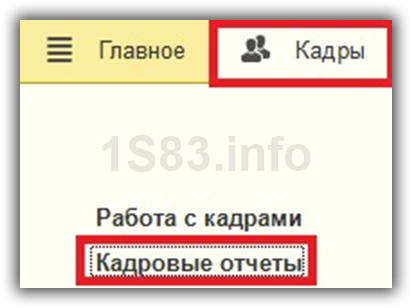
Перед вами откроется форма, откуда можно сформировать множество отчетов по кадровому учету. Все нужные нам отчеты в рамках данной задачи находятся в разделе «Штатное расписание».
Статьи по теме
Кадровый учет – объемный и ответственный участок работы. На крупных предприятиях учет кадров ведут в специальных программах, например в 1С 8.3 Зарплата и управление персоналом. Небольшие организации часто ведут кадровый учет в бухгалтерской программе 1С 8.3 Бухгалтерия. Читайте инструкцию, где найти штатное расписание в 1С 8.3 Бухгалтерия.
Штатное расписание — кадровый документ , в котором указана структура организации по должностям, тарифным ставкам, подразделениям и количеству сотрудников. По нему можно рассчитать общий месячный фонд оплаты труда и выявить, какие вакансии свободны.
Штатное расписание составляется каждый раз, когда в него вносятся те или иные изменения. Его могут потребовать при проверке различные органы: трудовая инспекция, налоговая, пенсионный фонд, фонд социального страхования. За отсутствие штатки организацию могут оштрафовать на сумму до 50000 рублей, поэтому важно всегда иметь на руках актуальный подписанный документ.
Как сформировать в 1С штатное расписание читайте далее.
Как в программе БухСофт сформировать штатку
Какие данные есть в штатном расписании
Штатное расписание чаще всего составляют по унифицированной форме Т-3 . Можно взять эту форму за основу и разработать собственный документ. Это не запрещено, форма Т-3 не является обязательной.
Документ состоит из заголовка (шапки) и таблицы с данными.
Шапка
В шапке должны быть:
- Наименование организации;
- Код ОКПО;
- Дата начала действия штатного расписания, его номер, срок действия;
- Дата и номер приказа об утверждении;
- Общее количество сотрудников в штате.
Таблица с данными
В таблице указывают:
- Наименование структурного подразделения. Здесь указывают по убыванию в разрезе подчиненности;
- Код подразделения;
- Должность;
- Кол-во штатных единиц. Здесь указывают, сколько людей работают на одной должности. Эта величина может быть дробной. Например, 3,5 может означать, что 3 сотрудника будет работать на полную ставку и один на полставки;
- Величина оклада, тарифной ставки или бонусов. Указывают величину оклада в рублях. Оклад работников на одной должности должен быть одинаковым;
- Надбавки за особые условия труда. Если их нет, ставят прочерки. Если сотрудник работает ночью, в праздники и т.д., тогда по закону ему положены компенсации;
- Всего за месяц. Здесь оклад и надбавки суммируются и умножаются на кол-во штатных единиц по этой должности.
После внесения всех данных считают итог по количеству штатных единиц и сумме «Всего за месяц».
Утверждение штатного расписания
Штатку подписывает руководитель, главный бухгалтер и начальник отдела кадров. После этого руководитель издает приказ о введении штатного расписания в действие.
В каких программах на платформе 1С 8.3 есть штатное расписание по форме Т-3? Ответ читайте дальше.

Штатное расписание в 1С 8.3 ЗУП
В программе 1С 8.3 Зарплата и управление персоналом штатное расписание создается в одноименном разделе. Для его создания или изменения зайдите в раздел «Кадры» (1) и нажмите ссылку «Штатное расписание» (2). Откроется форма для его формирования.
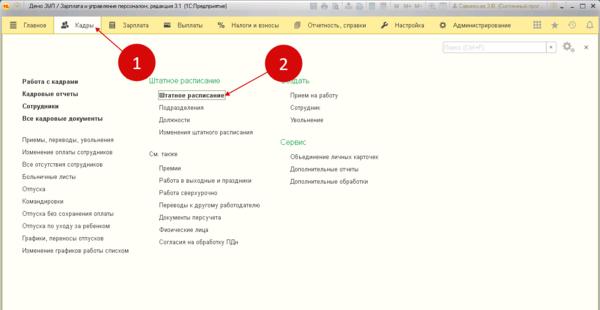
В форме выберете нужную организацию (3). Если по этой организации штатное расписание еще не утверждалось, то об этом появится сообщение (4). В этом случае для формирования штатки нажмите ссылку «Утвердить штатное расписание» (5). Откроется окно «Утверждение…».
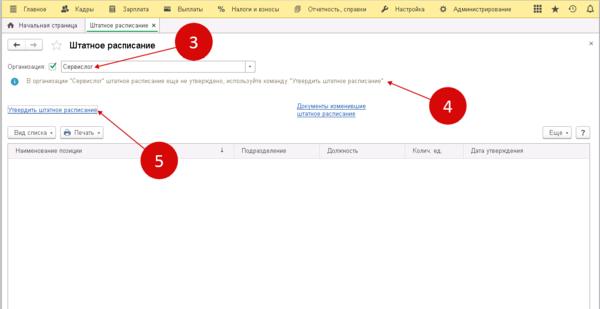
В открывшемся окне укажите дату утверждения (6) и месяц, с которого будет действовать документ (7). Для добавления данных по должностям и окладам нажмите кнопку «Добавить позицию» (8). Откроется форма для заполнения штатного расписания в 1С 8.3.
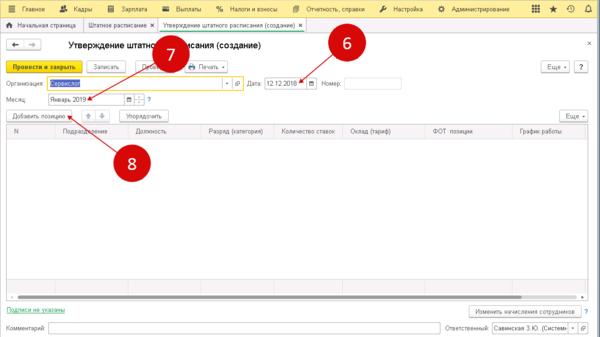
В открывшейся форме заполните поля:
- Подразделение (9);
- График работы (10);
- Количество должностных единиц (11);
- Должность (12).
Для добавления оклада нажмите кнопку «Добавить» (13), введите сумму оклада (14) или другого начисления. Для сохранения позиции нажмите кнопку «ОК» (15). Позиция появится в штатном расписании. Аналогично добавьте другие должности с окладами в документ.
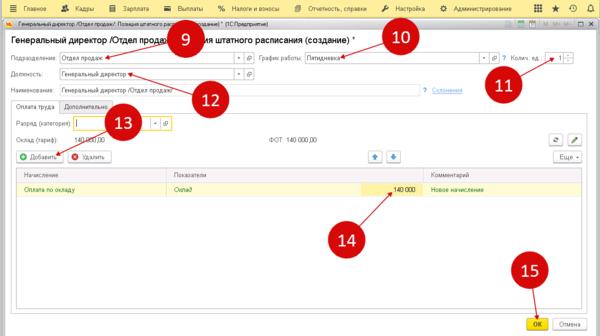
Для сохранения штатного расписания в 1С нажмите кнопки «Записать» (16) и «Провести» (17). Чтобы распечатать в 1С штатное расписание нажмите «Печать» (18) и выберете «Штатное расписание (Т-3)» (19). Унифицированная форма Т-3 будет выведена на печать.
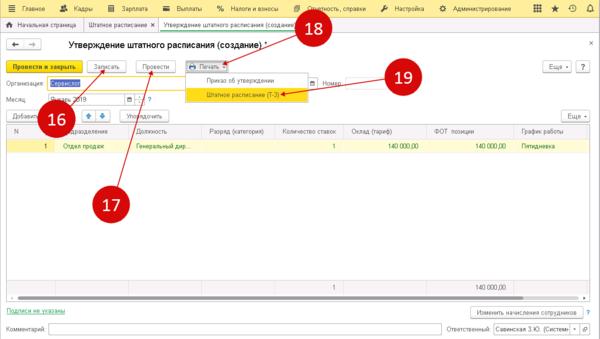
Если вы хотите создать новый или изменить прежний документ, то зайдите по ссылке «Штатное расписание» в разделе «Кадры», выберете организацию (20) и кликните на «Утвердить новое штатное…» (21) или «Изменить текущее…» (22).
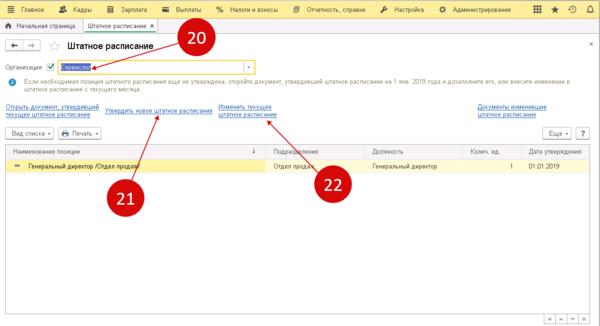
Штатное расписание в 1С 8.3 Бухгалтерия
В программе 1С 8.3 Бухгалтерия учет зарплаты и кадров сведен к минимуму. В ней нельзя, как в 1С 8.3 ЗУП, сформировать штатное расписание в виде самостоятельного документа. Как же сделать штатное расписание в 1С 8.3 бухгалтерия? Выход есть – вручную создать штатку в приложении Эксель на основе отчета «Штатные сотрудники». Для формирования такого отчета зайдите в раздел «Зарплата и кадры» (1) и нажмите на ссылку «Отчеты по кадрам» (2). Откроется список отчетов.
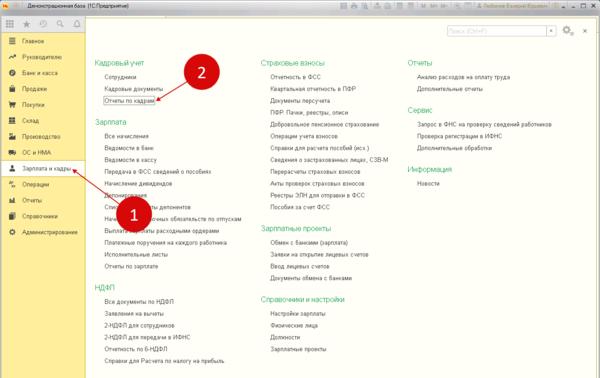
В списке кликните на ссылку «Штатные сотрудники» (3). Откроется окно отчета.
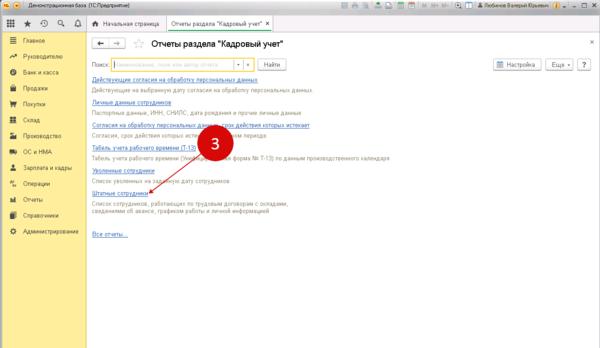
В открывшемся окне выберете организацию (4), укажите дату (5) и нажмите кнопку «Сформировать» (6). Отчет по сотрудникам, которые работали на указанную дату, появится на экране. Теперь его можно сохранить (7) в формате Excel и использовать данные для формирования штатного расписания в 1С Бухгалтерия 8.3. Образец заполнения скачайте здесь .
Рассмотрим, для чего в программе 1С 8.3 ЗУП применяется документ Начальная штатная расстановка и где его найти.
Для чего используется документ Начальная штатная расстановка в 1С ЗУП 3
Создается документ автоматически при «рекомендованном» переносе данных из программ 1С ЗиК 7.7 и 1С ЗУП 2.5. Он содержит информацию о начальной штатной расстановке работающих сотрудников на момент переноса данных: о том какие позиции занимают эти сотрудники, об их плановых начислениях, остатках отпусков, графике работы.
Также документ Начальная штатная расстановка может вводиться вручную для ввода начальных кадровых данных сотрудников организации при начале эксплуатации программы. Для сотрудников, на которых введена Начальная штатная расстановка ввод документа Прием на работу не требуется.
Где найти документ Начальная штатная расстановка в 1С ЗУП 3
Документ Начальная штатная расстановка найти можно через раздел Главное – См. также – Данные на начало эксплуатации .
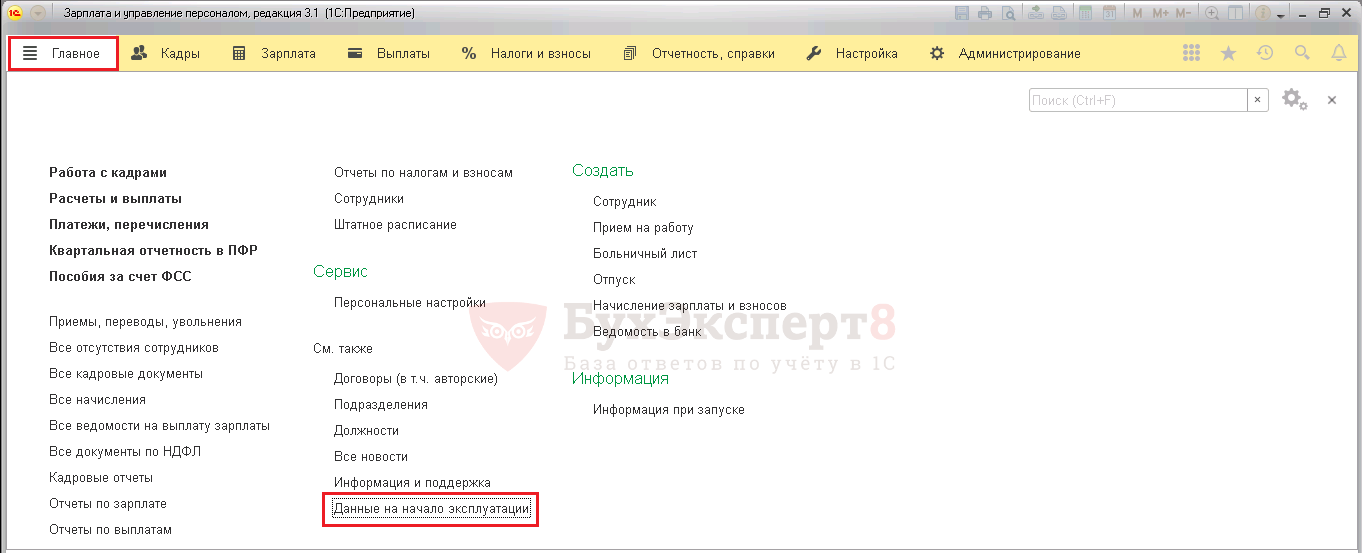
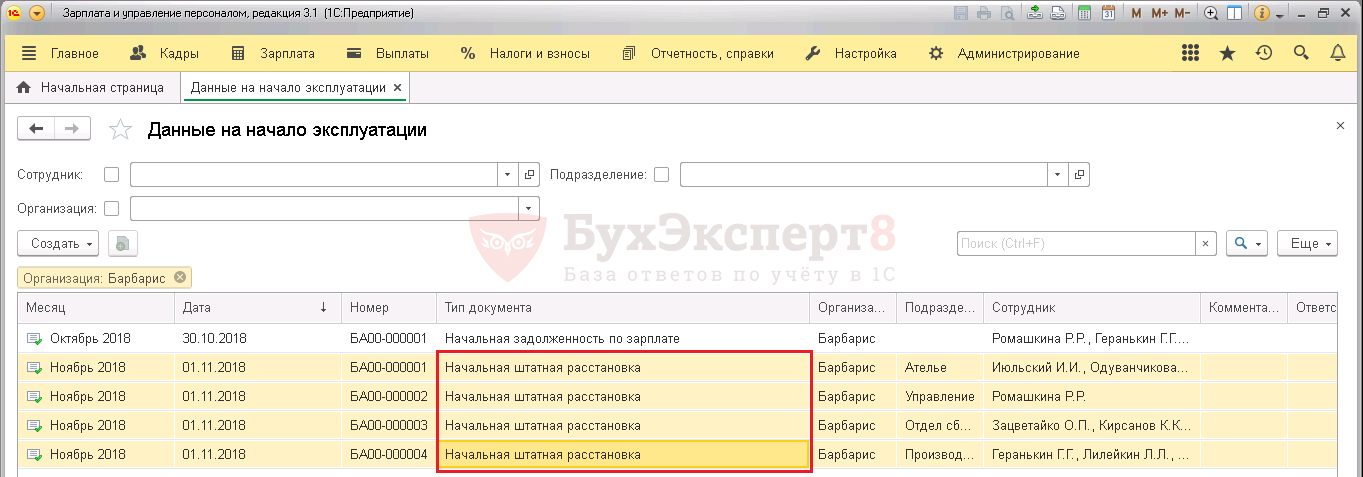
Заполнение документа Начальная штатная расстановка
В документе указывается срез штатной расстановки работников на дату переноса данных.
При автоматическом переносе данных из зарплатных программ прошлых редакций для каждого подразделения формируется свой документ, подразделение при этом указывается в шапке документа.
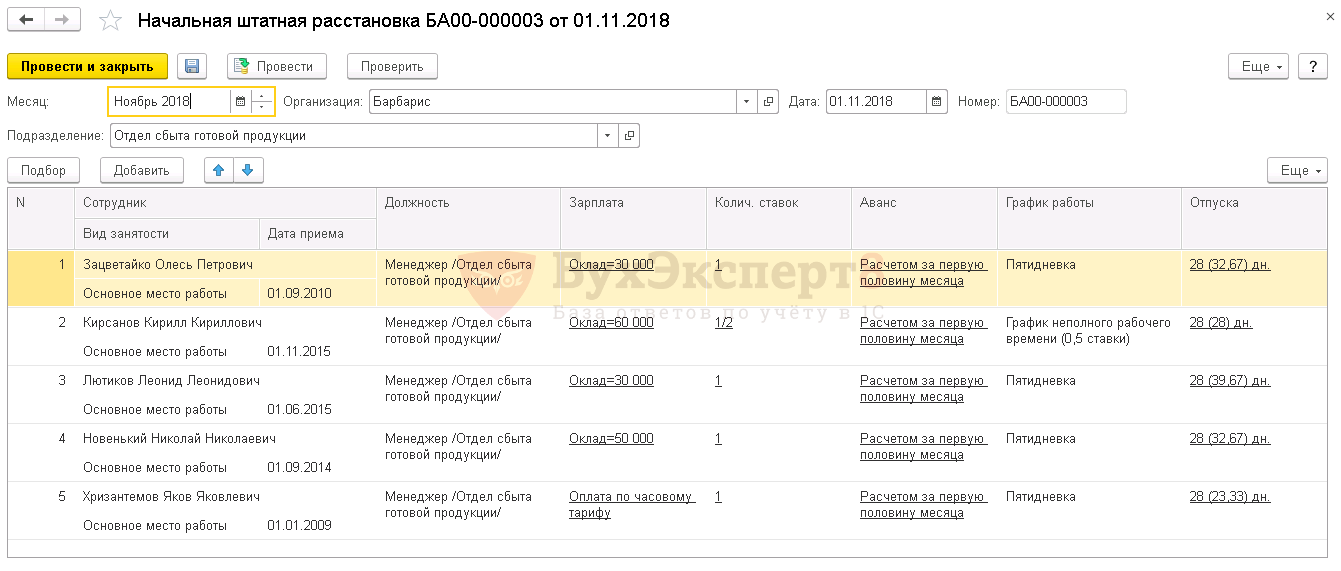
В документе содержатся следующие сведения:
- Сотрудник – загружаются сведения обо всех работающих сотрудниках по состоянию на дату переноса;
- Дата приема ;
- Вид занятости ;
- Должность – позиция штатного расписания. Позиции штатного расписания создаются в соответствующем справочнике также в момент выполнения переноса данных;
- действующие плановые начисления этих сотрудников (колонка Зарплата ) – при переносе загружаются действующие плановые начисления работников. При этом 1С их анализирует и пытается подобрать соответствующие «предопределенные» виды начисления, имеющиеся в справочнике Начисления 1С ЗУП 3. Если найти не удается аналогичный вид начисления, то создается новый вид начисления.
- Количество ставок ;
- способ выплаты аванса – если в 1С ЗУП 2.5 в справочнике Сотрудники для работника была заполнена фиксированная сумма аванса, то в 1С ЗУП 3 для такого сотрудника также установится Фиксированный аванс . Если фиксированная сумма в 2.5 не заполнена, то подставится вариант Расчетом за первую половину месяца . Также в 1С ЗУП 3 возможен еще один способ расчета аванса Процентом от тарифа . Если требуется, его можно здесь же указать для сотрудника;
- График работы ;
- Отпуска – в этой колонке заполняются сведения об остатках отпусков по сотрудникам в разрезе рабочих лет, а также сведения о праве сотрудника на отпуск(а):

Если Вы являетесь подписчиком системы «БухЭксперт8: Рубрикатор 1С ЗУП», тогда читайте дополнительный материал по теме:
Если Вы еще не подписаны:
После оформления подписки вам станут доступны все материалы по 1С ЗУП, записи поддерживающих эфиров и вы сможете задавать любые вопросы по 1С.
Для чего необходим специализированный документ для начального ввода штатной расстановки сотрудников смотрите в нашем видео:
Получите еще секретный бонус и полный доступ к справочной системе БухЭксперт8 на 14 дней бесплатно
Похожие публикации
- Как начислить компенсацию за задержку зарплаты в 1С 8.3 ЗУПРассмотрим, как в программе 1С 8.3 ЗУП 3.1 начисляется и.
- НДФЛ к зачету в счет будущих платежей в 1С 8.3Появление надписи «НДФЛ к зачету в счет будущих платежей» в.
- Работа в отпуске по уходу за ребенком на условиях неполного рабочего времени и возврат из отпуска по уходу за ребенком в ЗУП 3.1Рассмотрим как оформить работу на условиях неполного рабочего времени во.
Карточка публикации
| Разделы: | Законодательство (ЗУП), Зарплата (ЗУП), Кадры (ЗУП), Настройки (ЗУП) |
|---|---|
| Рубрика: | 1С ЗУП 8.3 |
| Объекты / Виды начислений: | |
| Последнее изменение: | 12.04.2019 |
>ID, ‘post_tag’ ); // так как функция вернула массив, то логично будет прокрутить его через foreach() foreach( $termini as $termin )< echo » . $termin->name . »; > /* * Также вы можете использовать: * $termin->ID — понятное дело, ID элемента * $termin->slug — ярлык элемента * $termin->term_group — значение term group * $termin->term_taxonomy_id — ID самой таксономии * $termin->taxonomy — название таксономии * $termin->description — описание элемента * $termin->parent — ID родительского элемента * $termin->count — количество содержащихся в нем постов */ —>





(2 оценок, среднее: 5,00 из 5)
Добавить комментарий Отменить ответ
Для отправки комментария вам необходимо авторизоваться или зарегистрироваться.
Вы можете задать еще вопросов
Доступ к форме "Задать вопрос" возможен только при оформлении полной подписки на БухЭксперт8.
Оформить заявку от имени Юр. или Физ. лица вы можете здесь >>
Нажимая кнопку "Задать вопрос", я соглашаюсь с
регламентом БухЭксперт8.ру >>

